 软件星级:4分
软件星级:4分
标签: 电子相册
MemoriesOnTV中文版是一款很好用的电子相册制作软件。你可以将生活中拍摄的照片组成一个完整的视频,为视频添加背景音乐,还能够将完成的作品刻录成DVD,记录美好的生活。
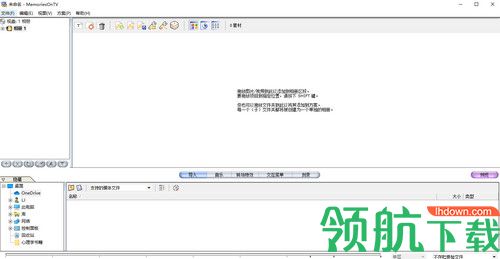
MemoriesOnTV 的前身就是 PictureToTV ,一个非常不错的电子相册制作工具,该软件上手非常容易,制作的电子相册的过场特效非常专业,现在你还可以要相册中添加视频及文本幻灯,同时增加了相片特效。你不但可以用它来刻录电子相册 VCD、SVCD,而且还可用它来刻录 DVD ,且所刻视盘均可在普通 VCD、SVCD、DVD播放机上播放。
本汉化版集成了官方的幻灯演示模板库 2.0 版,以及第三方的转场蒙版库
CJ4B-3S74-EQ2E-G34Z-5CDE-VHL5
1、将照片/视频添加到特定位置
当您处于缩略图视图(默认)时,所有已删除的照片都会添加到相册的末尾。如果您希望将照片添加到放置位置,只需在执行拖放操作时按住键盘上的SHIFT键即可。在时间轴视图中,照片始终添加到放置位置。
2、递归添加照片/视频
当您将文件夹拖动到主面板中时,它将创建一个新相册。您拖动的任何子文件夹也将创建为相册。这样,您的照片和视频文件夹将递归添加到项目中,每个文件夹形成一个相册。
3、安排您的照片/视频
要在相册中排列照片和视频,只需将其拖放到所需的位置即可。在缩略图模式下,幻灯片中照片/视频的顺序是从左到右,后跟从上到下。在详细列表模式下,顺序是从上到下。
4、隐藏控制面板
要增加相册照片/视频的工作区,您可以隐藏底部控制面板(在导入模式下显示文件浏览器)。要这样做,只需点击控制面板上方的图标隐藏。单击相同的按钮取消隐藏控制面板。
1、您还可以在每个幻灯片的基础上自定义过渡效果,以便每个幻灯片使用特定过渡的不同变体。这在幻灯片的自定义窗口中设置类似。
2、将过渡效果设置为随机时,可以选择随机选择的效果列表。为此,请将“过渡效果”设置为“随机”,然后单击“自定义”按钮。
3、您可以设置每个转换的延迟。延迟时间越长,图像将变为下一个越慢。若要对整个相册没有任何效果,请将过渡延迟设置为0.00。
4、配置转换效果或转换延迟后,需要单击iconapply才能使其生效。您可以选择应用于当前曲目中的所有幻灯片,也可以仅应用于所选幻灯片。
5、全部应用:要将效果设置应用于所有相册,您可以点击iconappall。您会看到一个弹出式菜单,允许您选择要应用于所有相册的设置。
6、效果控制面板中的控件允许您自定义每个专辑(或子专辑 - 曲目)的效果。要对每个幻灯片进行更精细的控制,请参阅自定义幻灯片。
第一步:建立相册,右击“视盘”项,选择“添加新相册”,为光盘增加一个相册,命名
第二步:建立区段
单击左边的“+"号,展开该项,右击其下的“区段1”,选择“ 重命名”,根据相册内容,将其命名为与该区段相片有关的名称
第三步:添加图片或视频素材。当相册创建完成后,便要为相册添加“原料”-图片素材了
第四步:添加音乐及图片转场特效
第五步:电子相册光盘制作
 3.29MB
3.29MB
 11.91MB
11.91MB
 29.11MB
29.11MB
 13.7MB
13.7MB
 94.78MB
94.78MB